Azure Information Protection klasik istemci yöneticisi kılavuzu
Bir kurumsal ağ üzerindeki Azure Information Protection istemcisi sizin sorumluluğunuzdaysa ya da Azure Information Protection istemcisi kullanıcı kılavuzu makalesinde sunulanlar dışında teknik bir bilgiye ihtiyacınız varsa bu kılavuzdaki bilgilerden yararlanabilirsiniz.
Örnek:
Bu istemcinin farklı bileşenlerini ve bunu yüklemenizin gerekip gerekmediğini anlama
Kullanıcılar için istemciyi yükleme; ayrıca önkoşullarla ilgili bilgiler, yükleme seçenekleriyle parametreleri ve doğrulama denetimleri
Sıklıkla kayıt defterinin düzenlenmesini gerektiren özel yapılandırmaları barındırma
İstemci dosyalarının ve kullanım günlüklerinin yerini belirleme
İstemci tarafından desteklenen dosya türlerini belirleme
Kullanıcılar için belge izleme sitesini yapılandırma ve kullanma
Komut satırı denetimi için istemciyi PowerShell ile kullanma
Bu belgede yanıtlanmayan bir sorunuz mu var? Azure Information Protection Yammer sitemizi ziyaret edin.
Azure Information Protection istemcisine teknik genel bakış
Azure Information Protection istemcisi aşağıdakileri içerir:
Kullanıcıların sınıflandırma etiketlerini seçebilecekleri Azure Information Protection çubuğunu yükleyen bir Office eklentisi ve ek seçenekler için şeritte koru düğmesi. Outlook için şerit için İletme düğmesi de kullanılabilir.
Windows Dosya Gezgini’nde kullanıcıların dosyalara sınıflandırma etiketleri ve koruma uygulamalarına yönelik sağ tıklama seçenekleri.
Yerleşik bir uygulama dosyayı açamadığında korumalı dosyaları görüntüleyen bir görüntüleyici.
Dosyalara sınıflandırma etiketleri ve koruma uygulamaya ve bunları kaldırmaya yönelik bir PowerShell modülü.
Bu modül, Windows Server'da hizmet olarak çalışan Azure Information Protection tarayıcısını yüklemek ve yapılandırmak için cmdlet'leri içerir. Bu hizmet, ağ paylaşımları ve SharePoint Sunucu kitaplıkları gibi veri depolarında dosyaları bulmanızı, sınıflandırmanızı ve korumanızı sağlar.
Azure Rights Management (Azure RMS) veya Active Directory Rights Management Services (AD RMS) ile iletişim kuran Rights Management istemcisi.
Azure Information Protection istemcisinden en iyi performansı elde etmek için Azure hizmetleri olan Azure Information Protection ve buna ait veri koruma hizmeti Azure Rights Management ile çalışılması gerekir. Ancak, Azure Information Protection istemcisi bazı sınırlamalarla da olsa Rights Management’ın şirket içi sürümü olan AD RMS ile de çalışır. Azure Information Protection ve AD RMS tarafından desteklenen özelliklerin kapsamlı bir karşılaştırması için, bkz Azure Information Protection ile AD RMS’yi Karşılaştırma.
AD RMS’ye sahipseniz ve Azure Information Protection’a geçiş yapmak istiyorsanız, bkz. AD RMS’den Azure Information Protection’a geçiş.
Azure Information Protection istemcisini dağıtmanız gerekir mi?
Microsoft 365'de duyarlılık etiketleri kullanmıyorsanız, Azure'dan indirdiğiniz Azure Information Protection etiketlerini kullanıyorsanız Ve aşağıdakilerden herhangi biri geçerliyse Azure Information Protection istemcisini dağıtın:
Office uygulamalarınızı kullanırken (Word, Excel, PowerPoint, Outlook) etiketler seçerek belgeleri ve e-posta iletilerini sınıflandırmak (ve isteğe bağlı olarak korumak) istiyorsunuz.
Dosya Gezgini kullanarak dosyaları sınıflandırmak (ve isteğe bağlı olarak korumak), Office, çoklu seçim ve klasörler tarafından desteklenenlerden daha fazla dosya türünü desteklemek istiyorsunuz.
PowerShell komutlarını kullanarak belgeleri sınıflandıran (ve isteğe bağlı olarak koruyan) betikler çalıştırmak istiyorsunuz.
Şirket içinde depolanan dosyaları bulan, sınıflandıran (ve isteğe bağlı olarak koruyan) bir hizmet çalıştırmak istiyorsunuz.
Dosyayı görüntülemek için yerleşik bir uygulama yüklü olmadığında veya bu belgeleri açamadığında korumalı belgeleri görüntülemek istiyorsunuz.
Dosya Gezgini'ni veya PowerShell komutlarını kullanarak dosyaları yalnızca korumak istiyorsunuz.
Kullanıcı ve yöneticilerin, korunan belgeleri izleyebilmesini ve iptal edebilmesini istiyorsunuz.
Veri kurtarma amacıyla dosya ve kapsayıcıların şifrelemesini toplu halde kaldırmak (korumasını kaldırmak) istiyorsunuz.
Office 2010 kullanıyorsunuz ve Azure Rights Management hizmetini kullanarak belgeleri ve e-posta iletilerini korumak istiyorsunuz.
Office 2010 genişletilmiş desteğinin 13 Ekim 2020'de sona erdiğini unutmayın. Daha fazla bilgi için bkz. AIP ve eski Windows ve Office sürümleri.
bir Office uygulaması için Azure Information Protection istemci eklentisini, kuruluşunuzun sınıflandırma etiketlerini ve şeritteki yeni Koru düğmesini gösteren örnek:
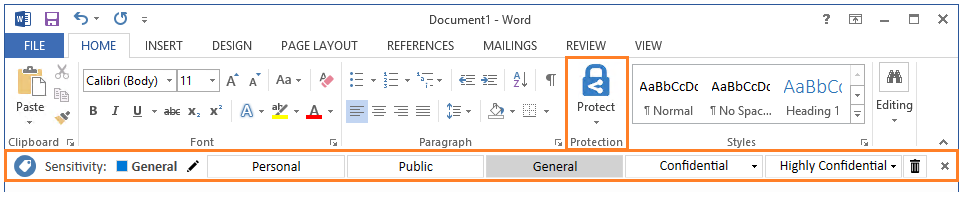
Azure Information Protection istemcisini yükleme ve destekleme
Yürütülebilir dosya veya Windows yükleyici dosyası kullanarak Azure Information Protection istemcisini yükleyebilirsiniz. Her seçim hakkında daha fazla bilgi ve yönergeler için bkz. Kullanıcılar için Azure Information Protection istemcisini yükleme.
İstemciyi yükleme hakkında destek bilgileri için aşağıdaki bölümleri kullanın.
Yükleme denetimleri ve sorun giderme
İstemci yüklendiğinde Yardım ve Geri Bildirim seçeneğini kullanarak Microsoft Azure Information Protection iletişim kutusunu açın:
Bir Office uygulamasından: Giriş sekmesinin Koruma grubunda Koru’yu ve sonra da Yardım ve Geri Bildirim’i seçin.
Dosya Gezgini’nden: Dosyayı, dosyaları veya klasörü sağ tıklayarak seçin, Sınıflandır ve Koru’yu, sonra da Yardım ve Geri Bildirim’i seçin.
Yardım ve Geri Bildirim bölümü
Daha fazla bilgi bağlantısı varsayılan olarak Azure Information Protection web sitesine yönlendirilir, ancak Azure Information Protection ilkesindeki ilke ayarlarından bu bağlantı için özel bir URL yapılandırabilirsiniz.
Sorun Bildir bağlantısı yalnızca gelişmiş bir istemci ayarı belirtirseniz görüntülenir. Bu ayarı yapılandırdığınızda, yardım masanızın e-posta adresi gibi bir HTTP bağlantısı belirtirsiniz.
Microsoft Desteği’ne günlük dosyalarını göndermeniz istenirse, Günlükleri Dışarı Aktar özelliği Azure Information Protection istemcisinin günlük dosyalarını otomatik olarak toplar ve ekler. Bu seçenek, son kullanıcılar tarafından günlük dosyalarını yardım masasına gönderme amacıyla da kullanılabilir.
Sıfırlama Ayarlar kullanıcının oturumunu kapatıyor, indirilmiş olan Azure Information Protection ilkesini siliyor ve Azure Rights Management hizmetinin kullanıcı ayarlarını sıfırlar.
Not
İstemciyle ilgili teknik sorunlarınız varsa bkz . Destek seçenekleri ve topluluk kaynakları.
Ayarlar Sıfırla seçeneği hakkında daha fazla bilgi
Bu seçeneği kullanmak için bir yerel yönetici olmanız gerekmez ve bu eylem Olay Görüntüleyicisi'nde günlüğe kaydedilmez.
Dosyalar kilitli değilse bu eylem, aşağıda verilen konumlardaki tüm dosyaları siler. Bu dosyalar arasında istemci sertifikaları, Rights Management şablonları, Azure Information Protection ilkesi ve önbelleğe alınmış kullanıcı kimlik bilgileri vardır. İstemci günlük dosyaları silinmez.
%LocalAppData%\Microsoft\DRM
%LocalAppData%\Microsoft\MSIPC
%LocalAppData%\Microsoft\MSIP\Policy.msip
%LocalAppData%\Microsoft\MSIP\TokenCache
Aşağıdaki kayıt defteri anahtarları ve ayarları silinir. Bu kayıt defteri anahtarlarından herhangi birinin ayarları özel değerlere sahipse, istemciyi sıfırladıktan sonra bunların yeniden yapılandırılması gerekir.
Genellikle kurumsal ağlar için bu ayarlar grup ilkesi kullanılarak yapılandırılır ve bu durumda, bilgisayarda grup ilkesi yenilendiğinde otomatik olarak yeniden uygulanır. Ancak, bir betikle bir kez yapılandırılan veya el ile yapılandırılan bazı ayarlar olabilir. Bu durumlarda, bu ayarları yeniden yapılandırmak için ek adımlar atmalısınız. Örneğin, AD RMS'den geçiş yaptığınız ve ağınızda hala bir Hizmet Bağlantı Noktası olduğundan, bilgisayarlar azure Information Protection yeniden yönlendirme ayarlarını yapılandırmak için bir betik çalıştırabilir. İstemciyi sıfırladıktan sonra bilgisayarın bu betiği yeniden çalıştırması gerekir.
HKEY_CURRENT_USER\SOFTWARE\Microsoft\Office\15.0\Common\Identity
HKEY_CURRENT_USER\SOFTWARE\Microsoft\Office\14.0\Common\DRM
HKEY_CURRENT_USER\SOFTWARE\Microsoft\Office\15.0\Common\DRM
HKEY_CURRENT_USER\SOFTWARE\Microsoft\Office\16.0\Common\DRM
HKEY_CURRENT_USER\SOFTWARE\Classes\Local Settings\Software\Microsoft\MSIPC
Oturumu açık bulunan kullanıcının oturumu kapatılır.
İstemci durumu bölümü
Görüntülenen kullanıcı adının Azure Information Protection kimlik doğrulamasında kullanılan hesabı tanımladığını doğrulamak için Kullanıcı adı değerini kullanın. Bu kullanıcı adı, Microsoft 365 veya Azure Active Directory için kullanılan bir hesapla eşleşmelidir. Ayrıca, hesabın Azure Information Protection için yapılandırılmış bir kiracıya ait olması gerekir.
Görüntülenenden farklı bir kullanıcı olarak oturum açmanız gerekiyorsa Farklı bir kullanıcı olarak oturum açma özelleştirmesine bakın.
Son bağlantı istemcinin, kuruluşunuzun Azure Information Protection hizmetine en son ne zaman bağlandığını gösterir. Bu bilgiyi Information Protection ilkesinin yüklendiği tarih ve saat ile birlikte kullanarak Azure Information Protection ilkesinin en son ne zaman yüklendiğini veya güncelleştirildiğini doğrulayabilirsiniz. İstemci hizmete bağlandığında, geçerli ilkede değişiklik olduğunu algıladığında, ayrıca her 24 saatte bir otomatik olarak en son ilkeyi indirir. Görüntülenen tarihten sonra ilke değişikliği yaptıysanız Office uygulamasını kapatıp yeniden açın.
İstemci, Office Professional Plus için lisanslanmamış iletisini görürseniz: Azure Information Protection istemcisi, Office’in yüklü sürümünün Rights Management koruması uygulamayı desteklemediğini algılamıştır. Bu algılama gerçekleştiğinde, Azure Information Protection çubuğunda koruma uygulayan etiketler görüntülenmez.
İstemcinin yüklü olan sürümünü onaylamak için Sürüm bilgisini kullanın. İstemcinin Sürüm yönetimi ve desteklenebilirliği'ni okumak için Yenilikler bağlantısına tıklayarak bunun en son sürüm sürümü ve ilgili düzeltmeler ile yeni özellikler olup olmadığını denetleyebilirsiniz.
Birçok dil desteği
Azure Information Protection istemcisi, Microsoft 365 tarafından desteklenen dillerin aynısını destekler. Bu dillerin listesi için Office uluslararası kullanılabilirlik sayfasına bakın.
Bu diller için menü seçenekleri, iletişim kutuları ve Azure Information Protection istemcisindeki iletiler kullanıcının dilinde görüntülenir. Dili algılayan tek bir yükleyici vardır, bu nedenle farklı diller için Azure Information Protection istemcisini yüklemek için ek yapılandırma gerekmez.
Ancak, Belirttiğiniz etiket adları ve açıklamaları, Azure Information Protection ilkesinde etiketleri yapılandırdığınızda otomatik olarak çevrilmiyor. 30 Ağustos 2017'den itibaren, geçerli varsayılan ilke bazı diller için destek içerir. Kullanıcıların etiketleri tercih ettikleri dilde görebilmesi için kendi çevirilerinizi sağlayın ve Azure Information Protection ilkesini bu çevirileri kullanacak şekilde yapılandırın. Daha fazla bilgi için bkz. Azure Information Protection’da farklı diller için etiketleri yapılandırma. Görsel işaretler çevrilmemiştir ve birden fazla dili desteklemez.
Yükleme sonrası görevler
Azure Information Protection istemcisini yükledikten sonra, kullanıcılara belgelerini ve e-postalarını etiketleme yönergelerini ve belirli senaryolar için hangi etiketlerin seçileceğine ilişkin yönergeler verdiğinizden emin olun. Örnek:
Çevrimiçi kullanıcı yönergeleri: Azure Information Protection kullanıcı kılavuzu
Özelleştirilebilir bir kullanıcı kılavuzu indirin: Azure Information Protection Son Kullanıcı Benimseme Kılavuzu
Azure Information Protection istemcisini yükseltme ve sürdürme
Azure Information Protection ekibi, yeni işlevler ve düzeltmeler için Azure Information Protection istemcisini düzenli olarak güncelleştirir. Duyurular ekibin Yammer sitesine yayınlanır.
Windows Update kullanıyorsanız Azure Information Protection istemcisi, istemcinin nasıl yüklendiğine bakılmadan istemcinin genel kullanılabilirlik sürümünü otomatik olarak yükseltiyor. Yeni istemci sürümleri, yayından birkaç hafta sonra kataloğa yayımlanır.
Alternatif olarak, istemciyi daha yeni bir sürüm yüklemesiyle el ile yükseltebilirsiniz. Önizleme sürümlerini yükseltmek için bu yöntemi kullanmanız gerekir.
El ile yükselttiğiniz zaman, yalnızca yükleme yöntemini değiştiriyorsanız önce önceki sürümü kaldırın. Örneğin, istemcinin yürütülebilir (.exe) sürümünden istemcinin Windows yükleyici (.msi) sürümüne geçin. Ya da istemcinin önceki bir sürümünü yüklemeniz gerekiyorsa. Örneğin, test için geçerli önizleme sürümünü yüklediniz ve şimdi geçerli genel kullanılabilirlik sürümüne geri dönmeniz gerekiyor.
Azure Information Protection istemcisinin destek ilkesini, şu anda desteklenen sürümleri ve desteklenen her sürüme dahil edilen içeriği anlamak için Sürüm yönetimi ve desteklenebilirliği'ni kullanın.
Azure Information Protection tarayıcısını yükseltme
Tarayıcıyı 1.48.204.0'dan eski bir genel kullanılabilirlik sürümünden tarayıcının geçerli sürümüne yükseltmek için aşağıdaki yönergeleri kullanın.
Tarayıcıyı geçerli sürüme yükseltmek için
Önemli
Sorunsuz bir yükseltme yolu için, tarayıcıyı yükseltmenin ilk adımı olarak tarayıcıyı çalıştıran bilgisayara Azure Information Protection istemcisini yüklemeyin. Bunun yerine aşağıdaki yükseltme yönergelerini kullanın.
1.48.204.0 sürümünden başlayarak, önceki sürümlerden yükseltme işlemi tarayıcıyı otomatik olarak değiştirerek yapılandırma ayarlarını Azure portal alır. Ayrıca, tarayıcının yapılandırma veritabanı için şema güncelleştirilir ve bu veritabanı da AzInfoProtection'dan yeniden adlandırılır:
Kendi profil adınızı belirtmezseniz yapılandırma veritabanı AIPScanner_computer_name<> yeniden adlandırılır.
Kendi profil adınızı belirtirseniz yapılandırma veritabanı AIPScanner_profile_name<> yeniden adlandırılır.
Tarayıcıyı farklı bir sırayla yükseltmek mümkün olsa da aşağıdaki adımları öneririz:
tarayıcı ve veri depolarınız için gerekli ayarları içeren yeni bir tarayıcı profili oluşturmak için Azure portal kullanın. Bu adımla ilgili yardım için tarayıcı dağıtım yönergelerindeki Azure portal tarayıcıyı yapılandırma bölümüne bakın.
Tarayıcıyı çalıştıran bilgisayarın İnternet bağlantısı kesilirse, yine de bu adımı uygulamanız gerekir. Ardından Azure portal tarayıcı profilinizi bir dosyaya aktarmak için Dışarı Aktar seçeneğini kullanın.
Tarayıcı bilgisayarında Azure Information Protection Tarayıcı tarayıcı hizmetini durdurun.
Geçerli genel kullanılabilirlik (GA) sürümünü yükleyerek Azure Information Protection istemcisini yükseltin.
PowerShell oturumunda, 1. adımda belirttiğiniz profil adıyla Update-AIPScanner komutunu çalıştırın. Örnek:
Update-AIPScanner –Profile EuropeYalnızca tarayıcı bağlantısı kesilmiş bir bilgisayarda çalışıyorsa: Şimdi Import-AIPScannerConfiguration komutunu çalıştırın ve dışarı aktarılan ayarları içeren dosyayı belirtin.
Azure Information Protection Tarayıcı hizmetini, Azure Information Protection Tarayıcı'yı yeniden başlatın.
Artık Azure Information Protection tarayıcısını dağıtma bölümündeki yönergelerin geri kalanını kullanarak dosyaları otomatik olarak sınıflandırabilir ve koruyabilir ve tarayıcıyı yükleme adımını atlayabilirsiniz. Tarayıcı zaten yüklü olduğundan, yeniden yüklemek için bir neden yoktur.
Önerilen adımlara farklı bir sırayla yükseltme
Update-AIPScanner komutunu çalıştırmadan önce tarayıcıyı Azure portal yapılandırmazsanız, yükseltme işlemi için tarayıcı yapılandırma ayarlarınızı tanımlayan bir profil adı belirtemezsiniz.
Bu senaryoda, tarayıcıyı Azure portal yapılandırırken, Update-AIPScanner komutunu çalıştırdığınızda kullanılan profil adını tam olarak belirtmeniz gerekir. Ad eşleşmiyorsa tarayıcı ayarlarınız için yapılandırılmaz.
İpucu
Bu yanlış yapılandırmaya sahip tarayıcıları tanımlamak için Azure portal Azure Information Protection - Düğümler bölmesini kullanın.
İnternet bağlantısı olan tarayıcılar için bilgisayar adlarını Azure Information Protection istemcisinin GA sürüm numarasıyla görüntüler, ancak profil adı görüntülemez. Yalnızca sürüm numarası 1.41.51.0 olan tarayıcılar bu bölmede profil adı görüntülememelidir.
Update-AIPScanner komutunu çalıştırdığınızda bir profil adı belirtmediyseniz, tarayıcının profil adını otomatik olarak oluşturmak için bilgisayar adı kullanılır.
Tarayıcı yapılandırma veritabanını farklı bir SQL Server örneğine taşıma
Geçerli GA sürümünde, yükseltme komutunu çalıştırdıktan sonra tarayıcı yapılandırma veritabanını yeni bir SQL Server örneğine taşımaya çalıştığınızda bilinen bir sorun vardır.
GA sürümü için tarayıcı yapılandırma veritabanını taşımak istediğinizi biliyorsanız, aşağıdakileri yapın:
Uninstall-AIPScanner komutunu kullanarak tarayıcıyı kaldırın.
Henüz Azure Information Protection istemcisinin geçerli GA sürümüne yükseltmediyseniz istemciyi şimdi yükseltin.
Install-AIPScanner kullanarak yeni SQL Server örneğini ve profil adını belirterek tarayıcıyı yükleyin.
İsteğe bağlı: Tarayıcının tüm dosyaları yeniden taramasını istemiyorsanız, ScannerFiles tablosunu dışarı aktarın ve yeni veritabanına aktarın.
Azure Information Protection istemcisini kaldırma
İstemciyi kaldırmak için aşağıdaki seçeneklerden herhangi birini kullanabilirsiniz:
Programı kaldırmak için Denetim Masası kullanın: Microsoft Azure Information Protection>Tümle'ye tıklayın
Yürütülebilir dosyayı (örneğin, AzInfoProtection.exe) yeniden çalıştırın ve Kurulumu Değiştir sayfasında Kaldır’a tıklayın.
Yürütülebilir dosyayı /uninstall parametresiyle çalıştırın. Örnek:
AzInfoProtection.exe /uninstall
Sonraki adımlar
İstemciyi yüklemek için bkz. Kullanıcılar için Azure Information Protection istemcisini yükleme.
İstemciyi zaten yüklediyseniz, bu istemciyi desteklemek için ihtiyacınız olabilecek ek bilgiler için aşağıdakilere bakın: